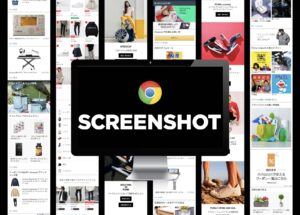2019年9月にiPad用初めてのOSとなる「iPad OS」がAppleよりリリースされました。そこで、「iPad OS」でできることやこれまでのiOSとの違いなどを解説していきます。
 Renton
Renton僕はこのiPad OSがリリースされた時期に仕事にもiPadを導入しようとiPad proを購入しました。
今まではiPhoneと同じiOSが搭載されていたので、iPad上ではどうしても不便な点が多かったです。
- iPadのために独自に開発された「iPadOS」ですので、iPadを使うときに最適な環境が整いました。
そこで、このiPad OSが以前のiOSから変わった点をまとめてみました。
この新しいOSの登場と共にますますiPadの需要が高まる気がしますので、まだiOSを体感していない方は是非この機会にiOSの素晴らしさを知ってください。
iPadのホーム画面にウィジェットが追加出来るように進化
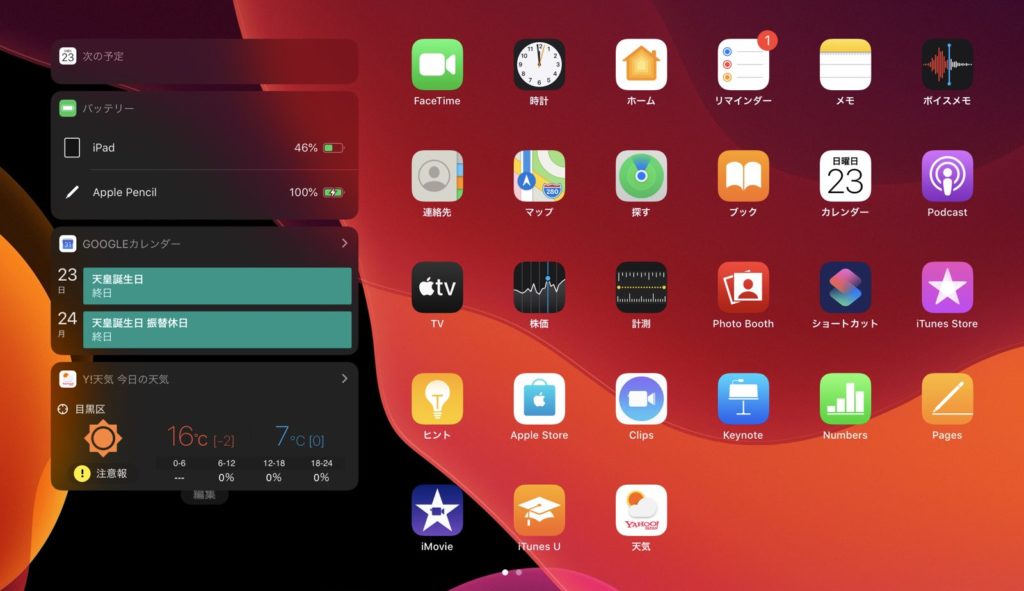
まず、大きな変更点としては、ホーム画面にウィジェットが追加出来るようになりました。
ホーム画面の最初のページを右方向にスワイプするとウィジェットが出て来ます。設定でウィジェットを固定することも可能です。
- 表示させるウィジェットには自分がよく使う機能などを登録しておけますので、開いてすぐみたい情報などを確認することが出来ます。
僕はカレンダーや天気、バッテリー情報などを設定しています。
iPadでSplit View(スプリットビュー)が使えるように進化
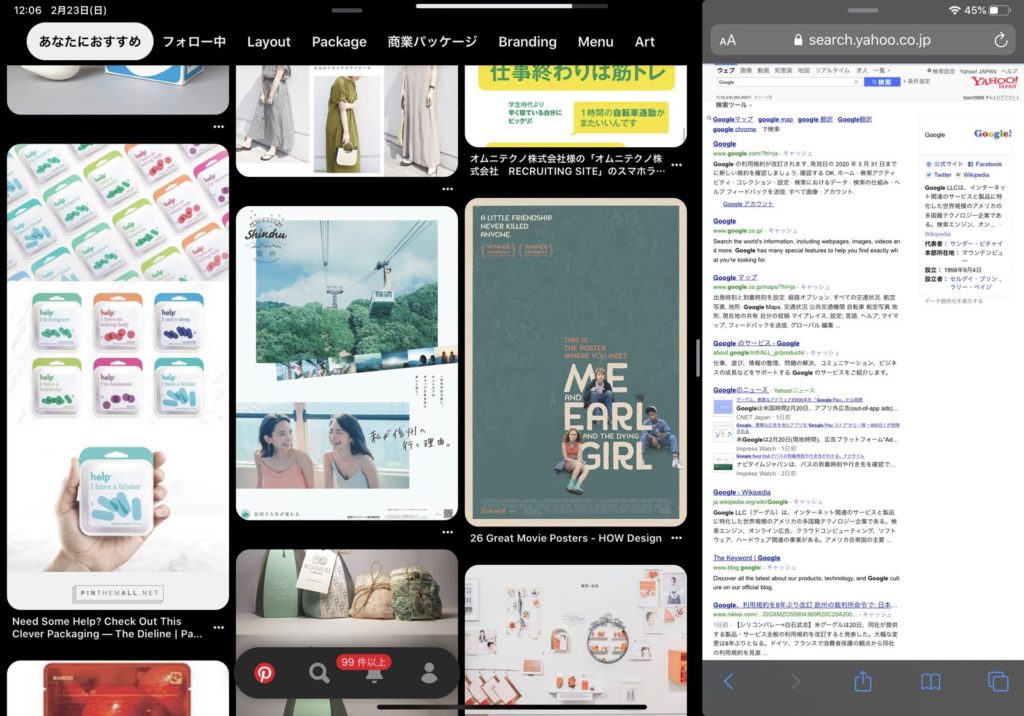
Split View(スプリットビュー)とは画面を分割してそれぞれ違うアプリを開けるようになった機能です。このSplit Viewにより、パソコンのように画面を複数開いて作業出来るようになりました。
 Renton
RentonこれはiPadOSでの大幅な進化の1つです。
webサイトを開いてその画面を確認しながらメールを打つなど、本当にパソコンにより近づいています。
Split Viewの導入でこれからiPadがどんどん使いやすく、ノートパソコンの代役機になるのもそう遠い未来ではないです。むしろ僕は以前から使用していたMacbook proはほとんど使うことがなくなりました。
Split Viewの詳しいやり方はこちらの記事で解説してありますので参考にしてください。

iPadでSlide Over(スライドオーバー)が使えるように進化
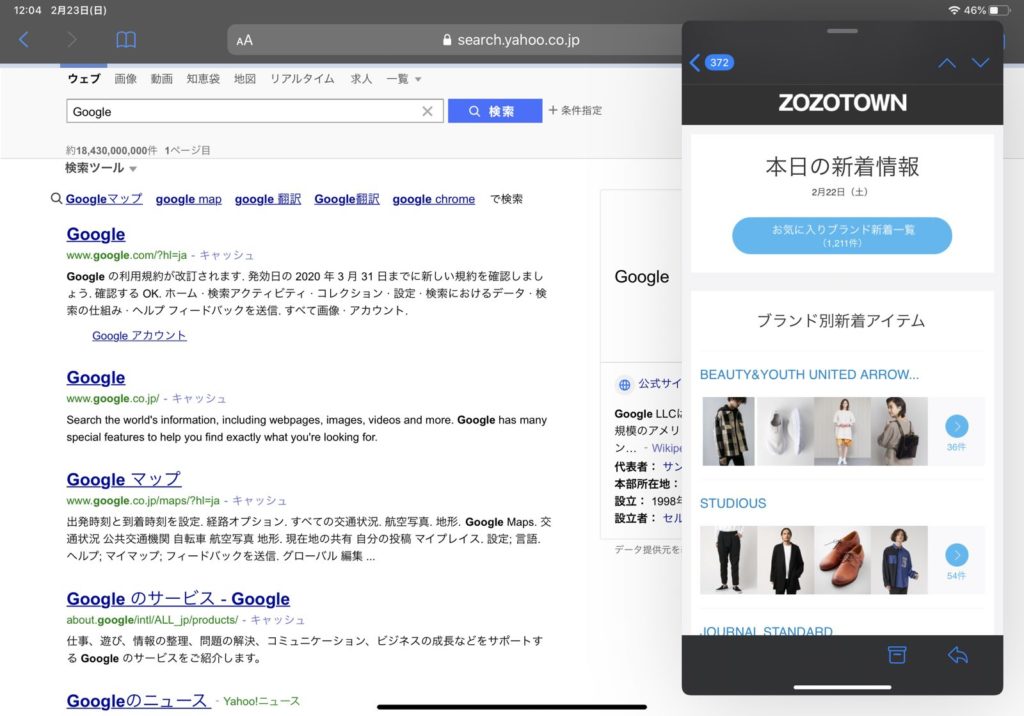
Slide Over(スライドオーバー)はSplit Viewと少し似ていますが、最初に開いているアプリの上に別ウインドウとして別のアプリを開くことが出来る機能です。
Split Viewは画面を完全に分割して表示するのに対して、Slide Overは階層の上に表示するので下の階層で開いているアプリは縮小せず大きさをそのまま保つことが出来ます。
 Renton
Renton下の階層のアプリをメインに使用しつつ、Slide Overした画面を補助的に使用する場合などは非常に便利です。
これまでのSlide Overは1つのアプリしか重ねることが出来ませんでしたが、新しいiPad OSからは、Slide Overしたアプリやページは複数管理され、簡単に入れ替えることが可能になりました。
- Slide Overでいくつもアプリを開いていても一番上の階層にあるものだけが表示されますが、表示される階層を入れ替えることが出来るので、メインの画面を開きながらも複数のアプリやページを行き来出来ます。
作業の途中で戻って開き直したりする手間が省かれます。iPadOSではマルチタスクが可能と謳っていますが、この辺が真骨頂だと思います。
Slide Overの詳しいやり方はこちらの記事で解説してありますので参考にしてください。
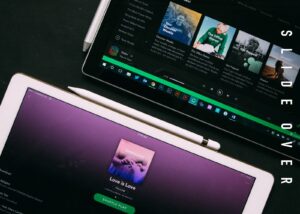
iPadでドラック&ドロップが簡単に出来るように進化
Split ViewやSlide Overが使えるようになったため、マルチウィンドウ化したOSはもはやパソコンと一緒です。
- 画面が隣り合わせで同時に開くことが可能になったため、アプリ間でパソコンのようにドラック&ドロップも可能になりました。
目的のファイルやリンクを長押しして、ドラッグし、コピー先のアプリへドロップするという直感的かつ簡単な工程です。
iPadでデスクトップサイトを開くことが出来るように進化
これまではOSがiPhoneと同じiOSが搭載されていたので、Webサイトを開くとモバイル版のサイトが開かれる状態でした。
- 携帯で閲覧することを想定して作られているサイトなので、iPadで見ると、見辛く縦にやけに長いサイトになっていましたが、iPadOSではデフォルトでデスクトップサイト(パソコンで閲覧するサイト)が開かれ閲覧することが出来ます。
 Renton
Rentonこれは個人的には大きな進化だと言えます。
会議にiPadさえ持っていけばデスクトップサイトを開くことが出来るのでWebデザイン関係のお仕事では非常に便利です。
iPadでもカラムビュー表示が出来るように進化
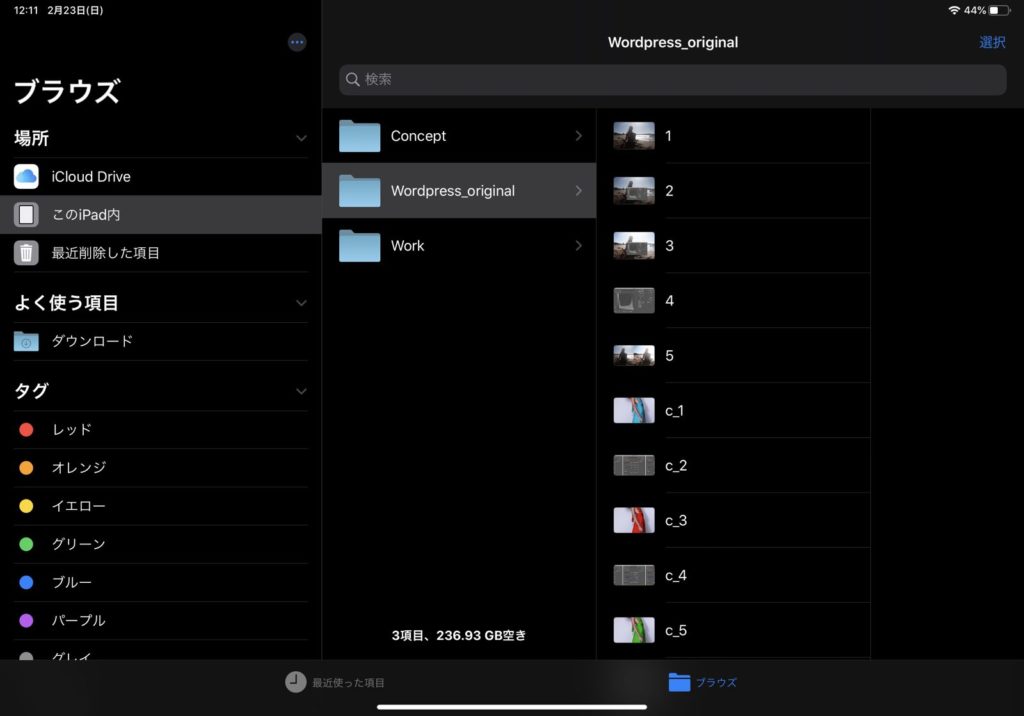
僕は仕事やプライベートで使っているiMacの表示設定をカラム表示にしています。
階層状にデータを表示する仕様です。カラムビューは使い勝手がよく、データをしっかりと細かくフォルダ分けや階層分けしている場合でも1画面で全体像を確認できます。
このファイルはどの階層のどのフォルダに入っているなどが一目でわかると作業スピードも上がり、デザイナーという職業柄、細かくフォルダ分けすることが必要なので癖になっているため、このカラムビューがiPadでも搭載されたのは個人的に非常に有難いです。
皆さんもカラムビューは非常におすすめですので、この機会にiPadとパソコンをカラムビューに統一してみてはいかがですか?
iPad OSで新たにできるようにようになったことまとめ
これまで挙げてきたiPadOSの特長はこれが全てではありません。
僕が個人的に劇的進化でiPadOSならではと思う特長を挙げたに過ぎません。細かな改良は他にもありますし、これからどんどんアップデートされていくかと思います。
ですが、このiPadOSの登場によりiPadはこれからどんどん需要が高まり、このiPadOSはすぐに常識になると思います。iPadをまだ持っていない人もiPadOSではこういうことが出来るんだという知識だけでも持っておいてください。
僕はiPadはこれからデザイナーにとっても欠かせないものになってくると思いますので、なるべく早くiPadの保つポテンシャルを最大限使えるように日々新しい知識を勉強していこうと思います。
Macの動作スピードを数クリックで改善する専用メンテナンスソフト
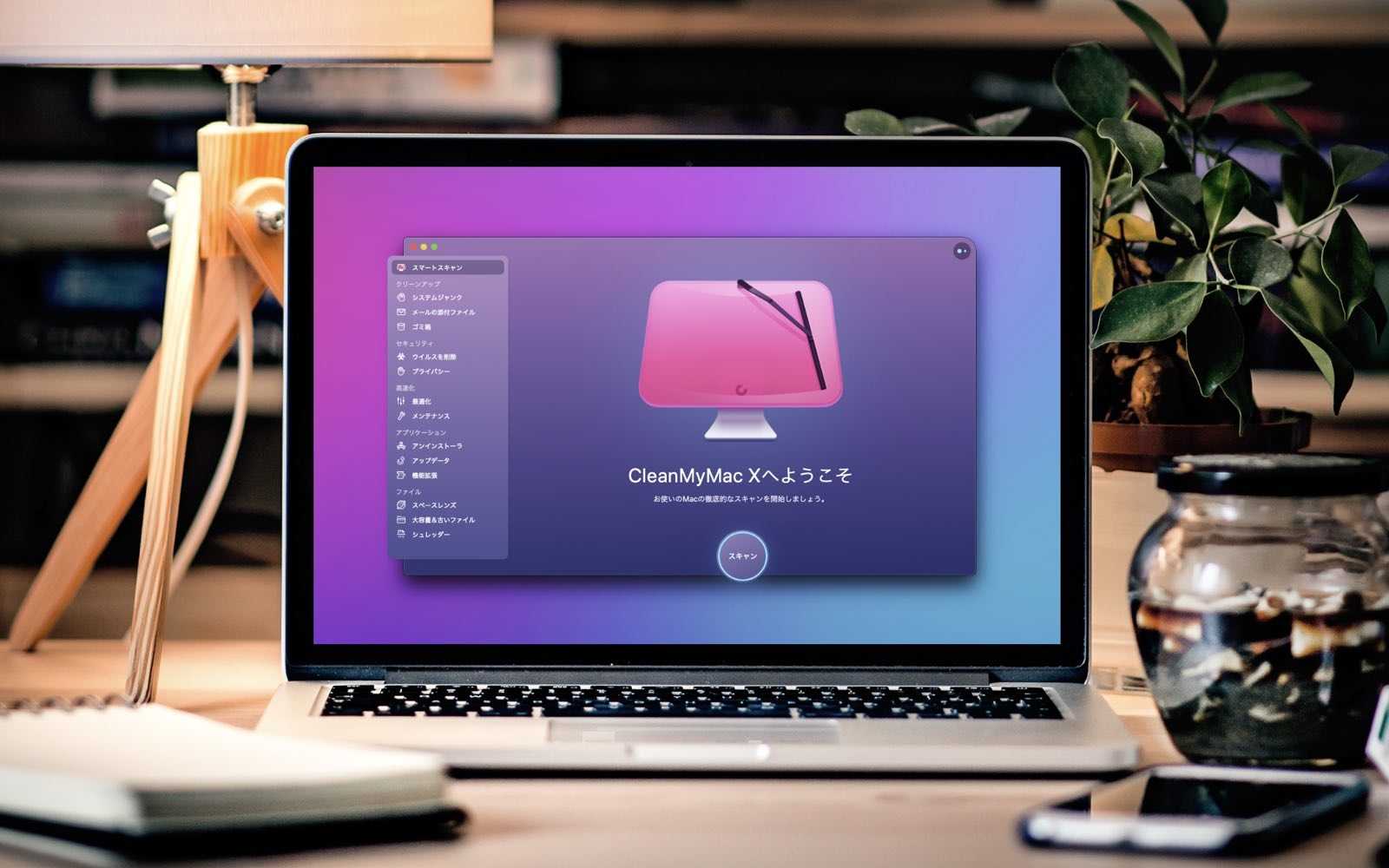
Macの動作スピードが日々遅くなっていると感じませんか?
日々Macのメンテナンスをしていないと動作スピードが落ちるだけでなく、ウイルス感染やシステム不良など不具合が起きやすくなる状況に陥りやすくなります。
- Clean My Mac Xというソフトを使えば面倒なメンテナンスを数クリックで行うことができる
不要なジャンクファイルなどを数分でスキャンし、1クリックで消去してくれたり、なかなか探すのが難しい不要なシステムデータやキャッシュなども手軽に検知し、安全に削除できるためMacの動作を軽くしてくれます。
- Macの動作が重いと感じてきた
- Macのメンテナンスを手軽に定期的にしたい
- ウイルス対策やセキュリティ対策をしておきたい
MacPawというメーカが提供するMac専用メンテナンスソフトで、全世界で723万人のユーザーが愛用しているソフトでこれまで累計1,700万ダウンロードされています。
Clean My Mac XはMac専用のメンテナンスソフトで1つで3役をこなせる万能型です。
- 不要なデータなどを検知、削除するクリーンアップ機能
- 危険なファイルやウイルスを検知し削除するセキュリティ対策機能
- アプリ管理やパフォーマンス向上のタスクを最適化する高速化機能
 Renton
Renton僕自身も導入して何年も使い続けています
Macの動作をあれこれ自分で解決するのは手間でもあり限界もあります。専用のメンテナンスソフトなら手軽に導入できて効果も絶大なので試してみるのもアリだと思います。
僕も自分で色々試して行き着いたソフトがこちらのClean My Mac Xでしたので、使い方や実際使ってみた感想など詳しくまとめたこちらの記事を参考にしてみてください。